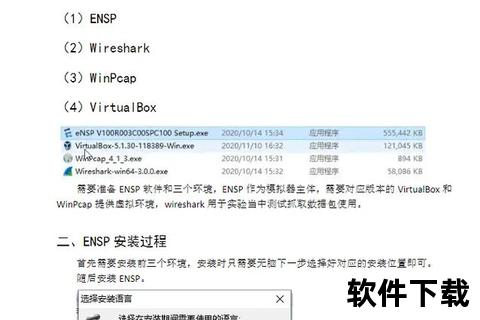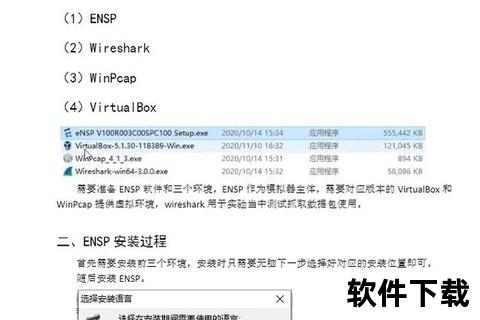华为eNSP模拟器下载指南-详细安装步骤与配置教程
 摘要:
本文为网络技术学习者和工程师提供华为eNSP模拟器的完整解决方案,涵盖硬件环境准备、软件下载与安装、基础配置、网络拓扑搭建、故障排查等核心内容。通过系统化的步骤拆解与实战演示,帮助...
摘要:
本文为网络技术学习者和工程师提供华为eNSP模拟器的完整解决方案,涵盖硬件环境准备、软件下载与安装、基础配置、网络拓扑搭建、故障排查等核心内容。通过系统化的步骤拆解与实战演示,帮助... 本文为网络技术学习者和工程师提供华为eNSP模拟器的完整解决方案,涵盖硬件环境准备、软件下载与安装、基础配置、网络拓扑搭建、故障排查等核心内容。通过系统化的步骤拆解与实战演示,帮助用户掌握从零搭建企业级网络模拟环境的能力。文中整合了华为官方技术文档与行业实践经验,特别针对Windows系统环境下的安装兼容性问题提供优化方案,确保读者能高效完成学习与实验任务。
一、环境准备与系统要求
安装eNSP前需确保计算机满足硬件与软件的双重要求。处理器建议采用Intel Core i5及以上(推荐i7),内存容量至少8GB(推荐16GB),硬盘空间需保留50GB以上用于存储虚拟机镜像文件。操作系统必须为64位Windows 7 SP1/10/11,32位系统存在兼容性问题。特别注意:安装前需关闭Windows防火墙及第三方安全软件,避免端口占用导致模拟器异常。
二、依赖组件安装顺序与要点
按照"WinPcap→Wireshark→VirtualBox→eNSP"的严格顺序执行安装,该顺序直接影响虚拟网络适配器的正常工作。具体操作要点如下:
- WinPcap 4.1.3安装:选择默认路径完成安装,该组件用于实现网络数据包捕获
- Wireshark 3.0.6配置:安装时勾选Npcap组件,并在高级设置中启用虚拟网卡支持
- VirtualBox 5.2.44优化:安装完成后需禁用自动更新功能,避免版本冲突导致设备启动失败
三、eNSP主程序安装全流程
从华为官网或可信网盘资源获取安装包后,按以下步骤完成部署:
- 以管理员身份运行ensp_setup.exe,选择简体中文安装界面
- 修改默认安装路径时确保不含中文字符(如D:HuaweieNSP)
- 在组件选择界面取消勾选已独立安装的依赖程序
- 完成安装后首次启动需执行设备注册:菜单→工具→注册所有预置设备
四、网络拓扑构建与设备配置
通过拖拽式操作可快速搭建实验环境,典型配置流程包含:
- 设备部署:从左侧面板拖放AR2200路由器、S5700交换机和PC终端至工作区
- 物理连接:使用Copper线缆连接设备接口,注意千兆口(GE)与百兆口(Ethernet)的传输差异
- IP地址规划:在路由器CLI界面通过
system-view进入系统视图,使用ip address 192.168.1.1 24配置接口地址 - 连通性验证:在PC命令行执行
ping -t 192.168.1.2并配合Wireshark抓包分析
五、常见故障诊断与解决方案
| 故障现象 | 排查步骤 | 解决方案 |
|---|---|---|
| 设备启动报错40 | 检查VirtualBox版本兼容性 | 升级至5.2.44以上版本 |
| 接口状态持续红色 | 验证物理连接与IP配置 | 重新插拔虚拟线缆并检查子网划分 |
| Wireshark抓包失败 | 检查NPF服务状态 | 以管理员身份重启Wireshark服务 |
六、高级应用与资源扩展
对于需要构建复杂网络架构的用户,建议了解eNSP Pro企业版特性。该版本支持NE系列高端路由器模拟,可通过华为企业技术支持网站申请下载。实验资源方面,CSDN社区提供包含USG6000V防火墙、CE交换机等扩展设备的整合安装包,显著提升实验场景的真实性。
本文所述方法已在Windows 10 21H2环境下通过验证,适用于HCIA至HCIE认证实验环境搭建。建议定期访问华为技术支持网站获取最新版本更新,确保获得最佳兼容性与功能支持。